| 1. |
プリンタのサイドカバーを開けます。
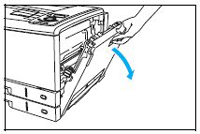

<注意>
・印刷中はサイドカバーを開けないでください。
・排紙口に詰まっている用紙は無理に引き抜かないでください。
印刷汚れや破れた用紙が残って紙詰まりの原因になります。

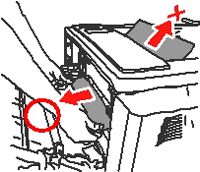

用紙を取り除けた場合は、6.へ進んでください。
定着ユニットに用紙が詰まってとれないときは、定着解除レバーを下げ、用紙を挟んでいる力を解除します。
|
| 2. |
定着解除レバーを下げます。


<注意>
・排紙口に詰まっている用紙は無理に引き抜かないでください。
印刷汚れや破れた用紙が残って紙詰まりの原因になります。

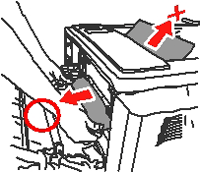

用紙を取り除けた場合は、定着解除レバーを元の位置(ロック側)に戻し、
6.へ進んでください。
用紙が定着ユニットの奥に詰まってとれないときは、下記手順にて定着ユニットを引き出します。
|
| 3. |
定着ユニットの左右の取っ手を一杯に止まるまで(90度)引き起こし、左右のロックを外してから、まっすぐに引き抜きます。
左右の取っ手が一杯に引き起こされていないと、片側のロックが外れずに引き抜けなくなります。
その際は外れなかった方の取っ手を、再度一杯に引き起こすとロックが外れ、引き抜くことができます。
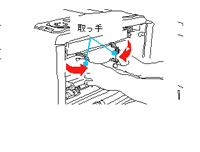

<注意>
・定着ユニットは高温のため、取り外す時はサイドカバーを開けて、約15分程度待ってください。
定着ユニット脱着時に落とさないように、ご注意ください
|
| 4. |
定着ユニットに詰まっている用紙を取り除きます。
反対側に引き抜くと、印刷画像汚れの原因になります
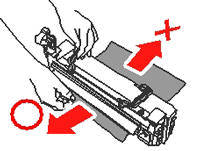

|
| 5. |
用紙を取り除いたら、定着ユニットを元通りにプリンタに戻します。
定着ユニットをまっすぐ差し込み、左右の「PUSH」部分を押して確実に固定し、解除レバーを元の位置に戻します。
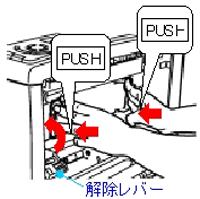

|
| 6. |
サイドカバーを両手でしっかり閉めます。
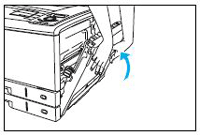

|
| 7. |
「カミヅマリ」エラーメッセージが、「インサツデキマス」表示に戻れば完了です。

|